win10添加不了本地用户名怎么解决【图文】
时间:2017-05-12作者:ujiaoshou
在Win10系统中,许多用户反应在添加本地用户名的时候发现只能添加微软账户,是怎么回事呢?出现这样的现象是由于当win10联网之后创建本地账户变得复杂所引起的,接下来一起看看win10添加不了本地用户名怎么解决。
win10添加本地用户的操作方法:
1、点击开始菜单或直接按键盘上的windows键,找到用户头像点击平【更改账户设置】;
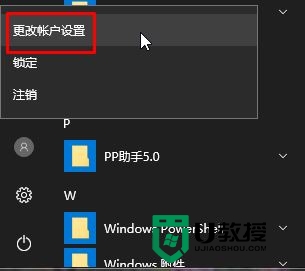
2、在弹出账户设置对话框,选择其他用户-将其他人添加到这台电脑;
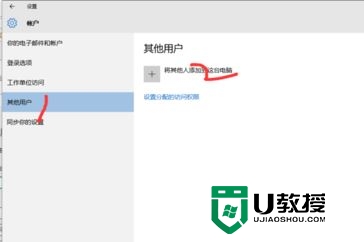
3、弹出设置对话框,选择下面的“我没有这个人的登陆信息”;
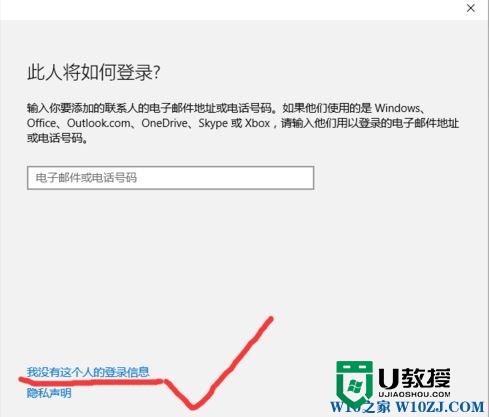
4、在弹出的对话框中选择“添加一个没有Microsoft 账户的用户”;
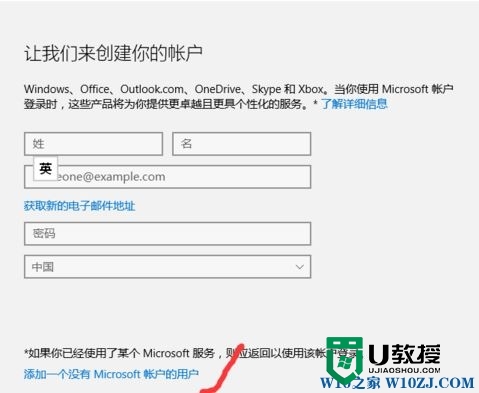
5、在弹出的窗口输入用户名 密码 密码提示,输入完点击下一步即可完成创建!
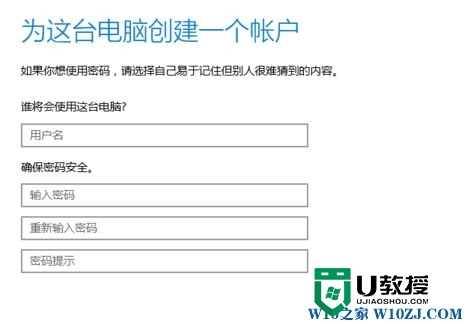
还有不清楚【win10添加不了本地用户名怎么解决】的话,可以通过上述的文章来解决。再有其他的电脑使用疑问,或者需要了解u盘启动盘制作工具装系统的话,都可以上u教授官网查看相关的教程。





